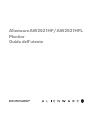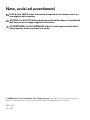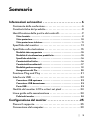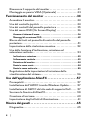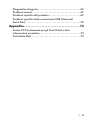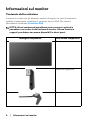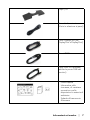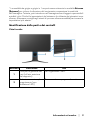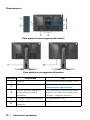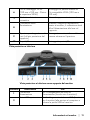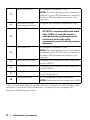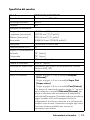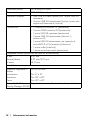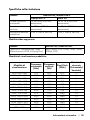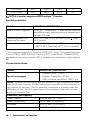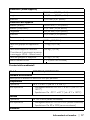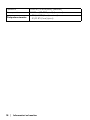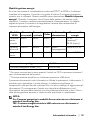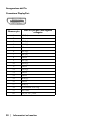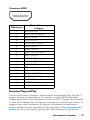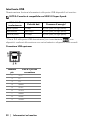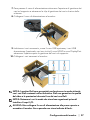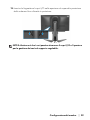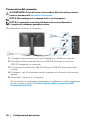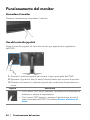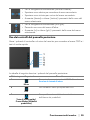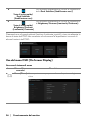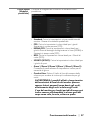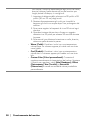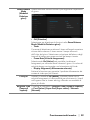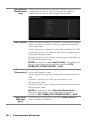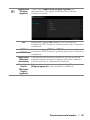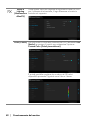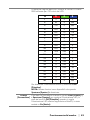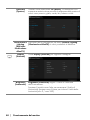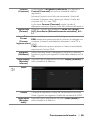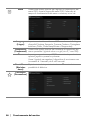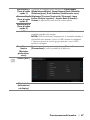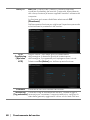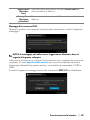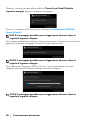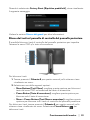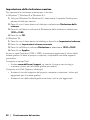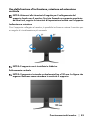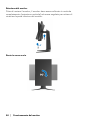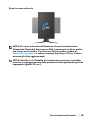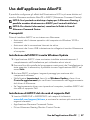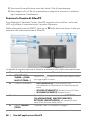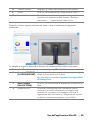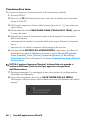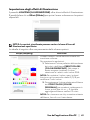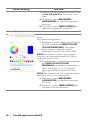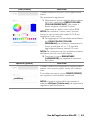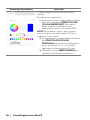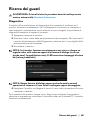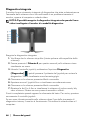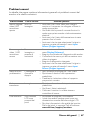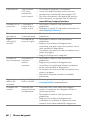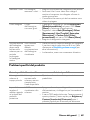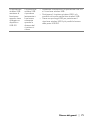Alienware AW2521HF/AW2521HFL
Monitor
Guida dell'utente
Modello: AW2521HF/AW2521HFL
Modello normativo: AW2521HFb

Note, avvisi ed avvertimenti
NOTA: Una NOTA indica informazioni importanti che aiutano a fare un
uso migliore del computer.
AVVISO: Un AVVISO indica danni potenziali all'hardware o la perdita di
dati nel caso non vengano seguite le istruzioni.
AVVERTENZA: Un'AVVERTENZA indica il rischio potenziale di danni
alla proprietà, lesioni personali o la morte.
© 2020 Dell Inc. o sue sussidiarie. Tutti i diritti riservati. Dell, EMC e altri marchi sono marchi di
Dell Inc. o sue sussidiarie. Gli altri marchi possono esse marchi dei rispettivi proprietari.
2020 - 03
Rev. A02

|3
Sommario
Informazioni sul monitor . . . . . . . . . . . . . . . . . . . . . . . . . 6
Contenuto della confezione. . . . . . . . . . . . . . . . . . . . . . . . . . . . 6
Caratteristiche del prodotto . . . . . . . . . . . . . . . . . . . . . . . . . . . 8
Identificazione delle parti e dei controlli . . . . . . . . . . . . . . . . . 9
Vista frontale. . . . . . . . . . . . . . . . . . . . . . . . . . . . . . . . . . . . . . . . . . . . . . . .9
Vista posteriore. . . . . . . . . . . . . . . . . . . . . . . . . . . . . . . . . . . . . . . . . . . . 10
Vista posteriore e inferiore . . . . . . . . . . . . . . . . . . . . . . . . . . . . . . . . . . .11
Specifiche del monitor . . . . . . . . . . . . . . . . . . . . . . . . . . . . . . . 13
Specifiche sulla risoluzione . . . . . . . . . . . . . . . . . . . . . . . . . . . 15
Modalità video supportate . . . . . . . . . . . . . . . . . . . . . . . . . . . . . . . . . . .15
Modalità di visualizzazione predefinite . . . . . . . . . . . . . . . . . . . . . . . . .15
Specifiche elettriche. . . . . . . . . . . . . . . . . . . . . . . . . . . . . . . . . . . . . . . . .16
Caratteristiche fisiche . . . . . . . . . . . . . . . . . . . . . . . . . . . . . . . . . . . . . . .16
Caratteristiche ambientali. . . . . . . . . . . . . . . . . . . . . . . . . . . . . . . . . . . .17
Modalità gestione energia. . . . . . . . . . . . . . . . . . . . . . . . . . . . . . . . . . . 19
Assegnazione dei Pin . . . . . . . . . . . . . . . . . . . . . . . . . . . . . . . . . . . . . . . 20
Funzione Plug and Play . . . . . . . . . . . . . . . . . . . . . . . . . . . . . . 21
Interfaccia USB . . . . . . . . . . . . . . . . . . . . . . . . . . . . . . . . . . . . . 22
Connettore USB upstream . . . . . . . . . . . . . . . . . . . . . . . . . . . . . . . . . . 22
Connettore USB downstream . . . . . . . . . . . . . . . . . . . . . . . . . . . . . . . . 23
Porta USB . . . . . . . . . . . . . . . . . . . . . . . . . . . . . . . . . . . . . . . . . . . . . . . . 23
Qualità del monitor LCD e criteri sui pixel . . . . . . . . . . . . . .24
Linee guida sulla manutenzione . . . . . . . . . . . . . . . . . . . . . . . 24
Pulizia del monitor . . . . . . . . . . . . . . . . . . . . . . . . . . . . . . . . . . . . . . . . . 24
Configurazione del monitor . . . . . . . . . . . . . . . . . . . . .25
Fissare il supporto. . . . . . . . . . . . . . . . . . . . . . . . . . . . . . . . . . .25
Connessione del computer. . . . . . . . . . . . . . . . . . . . . . . . . . . .30

4|
Rimuovere il supporto del monitor . . . . . . . . . . . . . . . . . . . . .31
Montaggio su parete VESA (Opzionale) . . . . . . . . . . . . . . . .33
Funzionamento del monitor . . . . . . . . . . . . . . . . . . . . . 34
Accendere il monitor. . . . . . . . . . . . . . . . . . . . . . . . . . . . . . . . .34
Uso del controllo joystick . . . . . . . . . . . . . . . . . . . . . . . . . . . . .34
Uso dei controlli del pannello posteriore . . . . . . . . . . . . . . . 35
Uso del menu OSD (On Screen Display) . . . . . . . . . . . . . . . 36
Accesso al sistema di menu. . . . . . . . . . . . . . . . . . . . . . . . . . . . . . . . . . .36
Messaggi di avvertenza OSD . . . . . . . . . . . . . . . . . . . . . . . . . . . . . . . . .49
Blocco dei tasti sul pannello di controllo del pannello
posteriore . . . . . . . . . . . . . . . . . . . . . . . . . . . . . . . . . . . . . . . . . .51
Impostazione della risoluzione massima . . . . . . . . . . . . . . . . 52
Uso della funzione d'inclinazione, rotazione ed
estensione verticale . . . . . . . . . . . . . . . . . . . . . . . . . . . . . . . . . 53
Inclinazione e rotazione . . . . . . . . . . . . . . . . . . . . . . . . . . . . . . . . . . . . . .53
Sollevamento verticale. . . . . . . . . . . . . . . . . . . . . . . . . . . . . . . . . . . . . . .53
Rotazione del monitor . . . . . . . . . . . . . . . . . . . . . . . . . . . . . . . . . . . . . . .54
Ruota in senso orario . . . . . . . . . . . . . . . . . . . . . . . . . . . . . . . . . . . . . . . .54
Ruota in senso antiorario. . . . . . . . . . . . . . . . . . . . . . . . . . . . . . . . . . . . 55
Regolazione delle impostazioni di rotazione della
visualizzazione del sistema . . . . . . . . . . . . . . . . . . . . . . . . . . . 56
Uso dell'applicazione AlienFX . . . . . . . . . . . . . . . . . . .57
Prerequisiti . . . . . . . . . . . . . . . . . . . . . . . . . . . . . . . . . . . . . . . . 57
Installazione dell'AWCC tramite Windows Update. . . . . . 57
Installazione di AWCC dal sito web di supporto Dell . . . . 57
Scorrere la finestra di AlienFX. . . . . . . . . . . . . . . . . . . . . . . . 58
Creazione di un tema. . . . . . . . . . . . . . . . . . . . . . . . . . . . . . . . 60
Impostazione degli effetti di illuminazione . . . . . . . . . . . . . .61
Ricerca dei guasti . . . . . . . . . . . . . . . . . . . . . . . . . . . . . .65
Diagnostica. . . . . . . . . . . . . . . . . . . . . . . . . . . . . . . . . . . . . . . . 65

|5
Diagnostica integrata . . . . . . . . . . . . . . . . . . . . . . . . . . . . . . . .66
Problemi comuni . . . . . . . . . . . . . . . . . . . . . . . . . . . . . . . . . . . .67
Problemi specifici del prodotto. . . . . . . . . . . . . . . . . . . . . . . .69
Problemi specifici della connessione USB (Universal
Serial Bus) . . . . . . . . . . . . . . . . . . . . . . . . . . . . . . . . . . . . . . . . .70
Appendice . . . . . . . . . . . . . . . . . . . . . . . . . . . . . . . . . . . .72
Avviso FCC (solamente per gli Stati Uniti) e altre
informazioni normative. . . . . . . . . . . . . . . . . . . . . . . . . . . . . . . 72
Contattare Dell . . . . . . . . . . . . . . . . . . . . . . . . . . . . . . . . . . . . . 72

6 | Informazioni sul monitor
Informazioni sul monitor
Contenuto della confezione
Il monitor è inviato con gli elementi mostrati di seguito. In caso di assenza di
qualsiasi componente, contattare il supporto tecnico Dell. Per ulteriori
informazioni consultare Contattare Dell.
NOTA: Alcuni componenti potrebbero essere accessori optional e
potrebbero non essere inviati insieme al monitor. Alcune funzioni o
supporti potrebbero non essere disponibili in alcuni paesi.
Immagine componente Descrizione componente
Monitor
Supporto regolabile
Base del supporto

Informazioni sul monitor | 7
Copri I/O
Cavo di alimentazione
(Varia in relazione ai paesi)
Cavo DisplayPort (da
DisplayPort a DisplayPort)
Cavo HDMI
Cavo USB 3.0 upstream
(abilita le porte USB del
monitor)
• Guida rapida
• Informativa sulla
sicurezza, di carattere
normativo e sulle
disposizioni in materia di
ambiente
• Scheda di benvenuto
Alienware

8 | Informazioni sul monitor
Caratteristiche del prodotto
Il monitor Alienware 25 Gaming è disponibile ora in due varianti di colori: Lato
oscuro della luna (AW2521HF) e Luce lunare (AW2521HFL). Entrambi i
monitor hanno uno schermo LCD a matrice attiva TFT (Thin-Film Transistor) e
retroilluminazione LED.
Le caratteristiche del monitor includono:
• Area visibile di 62,2 cm (24,5 pollici) (misurata in diagonale). Risoluzione:
Fino a 1920 x 1080 tramite DisplayPort e HDMI, con supporto schermo
intero e risoluzioni basse, supporta una frequenza di aggiornamento
estremanente alta di 240 Hz.
• Supporto per AMD FreeSync™ Premium, con un tempo di risposta rapido
di 1 ms grigio a grigio in modalità Extreme (Estremo)*. Il monitor è
compatibile anche con NVIDIA® G-SYNC®.
• Gamma di colori sRGB al 99%.
• Capacità di regolazione: inclinazione, rotazione e altezza.
• Supporto removibile e fori di fissaggio di tipo VESA™ (Video Electronics
Standards Association) da 100 mm per soluzioni di montaggio flessibili.
• Connettività digitale tramite 1 porta DisplayPort e 2 porte HDMI.
• Dotato di 1 porta USB upstream e 4 porte USB downstream.
• Plug and play se supportato dal sistema.
• Regolazioni On-Screen Display (OSD) per facilitare la configurazione e
l'ottimizzazione dello schermo.
• AW2521HF/AW2521HFL offre modalità predefinite come FPS
(Sparatutto in prima persona), MOBA/RTS (Strategia in tempo reale), RPG
(Giochi di ruolo), SPORTS (Gare automobilistiche) e tre modalità gioco
personalizzabili in base alle preferenze dell'utente. Inoltre, le principali
funzioni di gioco migliorate come Timer, Frame Rate (Velocità fotogramma)
e Display Alignment (Allineamento schermo) sono disponibili per migliorare
le prestazioni di gioco e offrire vantaggi migliori durante il gioco.
• Consumo in standby di 0,3 W in modalità sleep.
• Ottimizzare il comfort degli occhi con uno schermo senza sfarfallii.
AVVERTENZA: I possibili effetti a lungo termine delle emissioni di luce
blu dal monitor possono causare danni agli occhi, incluso affaticamento,
dolore agli occhi e altro. La funzione ComfortView è progettata per
ridurre la quantità di luce blu emessa dal monitor per ottimizzare il
comfort degli occhi.

Informazioni sul monitor | 9
* La modalità da grigio a grigio in 1 ms può essere ottenuta in modalità Extreme
(Estremo) per ridurre la sfocatura del movimento e aumentare la reattività
dell'immagine. Tuttavia, può introdurre nell'immagine alcuni leggeri e percettibili
artefatti visivi. Poiché le impostazioni del sistema e le richieste dei giocatori sono
diverse, Alienware consiglia agli utenti di provare diverse modalità per trovare le
impostazioni più adatte.
Identificazione delle parti e dei controlli
Vista frontale
Etichetta Descrizione Uso
1
Foro per la gestione dei
cavi (sul lato anteriore
del supporto)
Per organizzare i cavi.
2
Pulsante accensione/
spegnimento (con
indicatore LED)
Per accendere o spegnere il monitor.

10 | Informazioni sul monitor
Vista posteriore
Vista posteriore senza supporto del monitor
Vista posteriore con supporto del monitor
Etichetta Descrizione Uso
1 Joystick Usare per controllare il menu OSD.
2
Pulsanti funzione Per ulteriori informazioni consultare
Funzionamento del monitor.
3
Codice a barre, numero di
serie e etichetta tag di
assistenza
Fare riferimento a questa etichetta
quando ci si mette in contatto con
Dell per il supporto tecnico.
4 Clip per la gestione dei cavi Per organizzare i cavi.
5
Pulsante di sblocco del
supporto
Rilascia il supporto dal monitor.

Informazioni sul monitor | 11
Vista posteriore e inferiore
6
Fori di montaggio VESA
(100 mm x 100 mm - Dietro
la copertura VESA)
Montaggio su parete usando un
Kit compatibile VESA (100 mm x
100 mm).
7
Etichetta valutazione
normativa
Elenca le approvazioni normative.
8
Connettore dock
illuminazione
Quando il supporto regolabile è
fissato al monitor, il connettore dock
offre l'alimentazione alla luce sul
supporto.
9
Apertura per la gestione dei
cavi (sul lato posteriore del
supporto)
Per organizzare i cavi facendoli
passare attraverso l'apertura.
10 Copri I/O Protegge le porte I/O.
Vista posteriore e inferiore senza supporto del monitor
Etichetta Descrizione Uso
1
Connettore
alimentazione
Per il collegamento del cavo di
alimentazione (fornito con il monitor).
2
Porta USB upstream Per il collegamento del cavo USB (fornito
con il monitor) alla porta e al computer e
attivare le porte USB sul monitor.

12 | Informazioni sul monitor
* Per evitare interferenze di segnale, quando un dispositivo USB wireless viene
collegato a una porta USB downstream, si consiglia di non collegare altri
dispositivi USB alle porte vicine.
3
Porte USB 3.0 (2) Per collegare i dispositivi USB.*
NOTA: Per usare queste porte è necessario
collegare il cavo USB (fornito con il monitor)
alla porta USB upstream sul monitor e sul
computer.
4
Porta USB 3.0 con
Carica alimentazione
Collegare per caricare il dispositivo USB.
5
Porta cuffie Collegare le cuffie o gli altoparlanti.
AVVISO: L'aumento dell'uscita audio
oltre il 50% sul controllo volume o
sull'equalizzatore può aumentare la
tensione in uscita sulle cuffie
aumentando anche i livelli di pressione
del suono.
6
Porta USB 3.0 Per collegare i dispositivi USB.*
NOTA: Per usare queste porte è necessario
collegare il cavo USB (fornito con il monitor)
alla porta USB upstream sul monitor e sul
computer.
7
Porta HDMI (HDMI 1) Collegare a un computer o altro dispositivo
di uscita HDMI.
8
Porta HDMI (HDMI 2) Collegare a un computer o altro dispositivo
di uscita HDMI.
9
DisplayPort Collegare a un computer o altro dispositivo
di uscita DisplayPort.
10
Porta uscita linea Per il collegamento degli altoparlanti.
NOTA: Questa porta non supporta le cuffie.

Informazioni sul monitor | 13
Specifiche del monitor
Modello AW2521HF/AW2521HFL
Tipo di schermo Matrice attiva - TFT LCD
Tecnologia pannello Fast IPS
Formato 16:9
Immagine visualizzabile
Diagonale
Larghezza (area attiva)
Altezza (area attiva)
Area totale
622,28 mm (24,5 pollici)
543,744 mm (21,41 pollici)
302,616 mm (11,91 pollici)
164545,63 mm
2
(255,04 pollici
2
)
Pixel pitch 0,2832 mm x 0,2802 mm
Pixel per pollice (PPI) 90
Angolo di visualizzazione
Verticale
Orizzontale
178° (tipico)
178° (tipico)
Uscita luminanza 400 cd/m² (tipico)
Fattore di contrasto 1000 a 1 (tipico)
Rivestimento superficiale Trattamento anti graffio del polarizzatore frontale
(Velatura 25%, 3H)
Retroilluminazione WLED
Tempo di reazione • Grigio a grigio in 1 ms in modalità Extreme
(Estremo)*
• Grigio a grigio in 2 ms in modalità Super Fast
(Super veloce)
• Grigio a grigio in 4 ms in modalità Fast (Veloce)
* Un tempo di risposta da grigio a grigio in 1 ms può
essere ottenuto in modalità Extreme (Estremo) per
ridurre la sfocatura del movimento e aumentare la
reattività dell'immagine. Potrebbe tuttavia introdurre
leggeri artefatti visivi nell'immagine Poiché le
configurazioni di ciascun computer e le richieste dei
giocatori sono diverse, Alienware consiglia agli utenti
di provare diverse modalità per trovare le
impostazioni più adatte.

14 | Informazioni sul monitor
Profondità colore 16,78 milioni di colori
Gamma colore 99% sRGB (tipico)
Dispositivi integrati • Hub USB 3.0 super-speed (con 1 porta USB 3.0
upstream)
• 4 porte USB 3.0 downstream (inclusa 1 porta che
supporta la funzione di ricarica)
Connettività • 1 DisplayPort versione 1.2 (posteriore)
• 2 porta HDMI versione 2.0 (posteriore)
• 1 porta USB 3.0 upstream (posteriore)
• 3 porte USB 3.0 downstream (inferiori: 1;
posteriori: 2)
• 1 porta USB 3.0 downstream con capacità di
carica BC1.2 a 2 A (massimo) (inferiore)
• 1 porta cuffie (inferiore)
• 1 porta uscita linea audio (posteriore)
Larghezza cornice (dal bordo del monitor all'area attiva)
In alto
Sinistra/destra
In basso
5,27 mm
5,27 mm/5,27 mm
14,19 mm
Variabilità
Supporto regolabile in
altezza
Inclinazione
Rotazione
Perno
Da 0 a 130 mm
Da -5° a 21°
Da -20° a 20°
Da -90° a 90°
Compatibilità Dell
Display Manager (DDM)
Organizzazione semplificata e altre funzioni chiave

Informazioni sul monitor | 15
Specifiche sulla risoluzione
Modalità video supportate
Modalità di visualizzazione predefinite
Modello AW2521HF/AW2521HFL
DisplayPort 1.2 HDMI 2.0
Portata scansione
orizzontale
Da 255 Hz a 255 kHz
(automatica)
Da 30 Hz a 255 kHz
(automatica)
Portata scansione
verticale
Da 48 Hz a 240 Hz
(automatica)
Da 48 Hz a 240 Hz
(automatica)
Risoluzione massima
predefinita
1920 x 1080 a 240 Hz 1920 x 1080 a 240 Hz
Modello AW2521HF/AW2521HFL
Capacità di visualizzazione video
(Riproduzione HDMI e DisplayPort)
480i, 480p, 576i, 576p, 720p, 1080i,
1080p, FHD
Modalità di
visualizzazione
Frequenza
orizzontale
(kHz)
Frequenza
verticale
(Hz)
Pixel Clock
(MHz)
Polarità di
sincronia
(Orizzontale/
Verticale)
VESA, 640 x 480 31,5 59,9 25,2 -/-
VESA, 640 x 480 37,5 75,0 31,5 -/-
IBM, 720 x 400 31,5 70,1 28,3 -/+
VESA, 800 x 600 37,9 60,3 40,0 +/+
VESA, 800 x 600 46,9 75,0 49,5 +/+
VESA, 1024 x 768 48,4 60,0 65,0 -/-
VESA, 1024 x 768 60,0 75,0 78,8 +/+
VESA, 1152 x 864 67,5 75,0 108,0 +/+
VESA, 1280 x 1024 64,0 60,0 108,0 +/+
VESA, 1280 x 1024 80,0 75,0 135,0 +/+
VESA, 1600 x 900 60,0 60,0 108,0 +/+
VESA, 1920 x 1080 67,5 60,0 148,5 +/+
1920 x 1080 137,3 120,0 285,5 +/-

16 | Informazioni sul monitor
NOTA: Il monitor supporta AMD FreeSync™ Premium.
Specifiche elettriche
* Non supporta le specifiche opzionali HDMI 2.0, incluso Consumer Electronics
Control (CEC), HDMI Ethernet Channel (HEC), Audio Return Channel (ARC),
standard per formati e risoluzioni 3D, e standard per risoluzione cinema digitale
4K.
Caratteristiche fisiche
1920 x 1080 166,6 144,0 346,5 +/-
1920 x 1080 278,1 240,0 567,4 +/-
Modello AW2521HF/AW2521HFL
Segnali video in ingresso HDMI 2.0*/DisplayPort 1.2, 600 mV per ciascuna
linea differenziale, polarità positiva a impedenza in
ingresso 100 ohm.
Tensione ingresso CA/
frequenza/corrente
100 VCA a 240 VCA / 50 Hz o 60 Hz +
3Hz /
1,5 A (tipica)
Corrente inrush • 120 V: 30 A (massima) a 0°C (avvio a freddo)
• 240 V: 60 A (massima) a 0°C (avvio a freddo)
Modello AW2521HF/AW2521HFL
Tipo di cavo segnale
• Digitale: HDMI, 19 pin
• Digitale: DisplayPort, 20 pin
• USB (Universal Serial Bus): USB, 9 pin
NOTA: I monitor Dell sono progettati per lavorare in modo ottimale con i cavi
video forniti con il monitor. Poiché Dell non ha il controllo sui diversi fornitori di
cavi presenti sul mercato, il tipo di materiale, connettore e processo usato per
fabbricare tali cavi, Dell non garantisce che le prestazioni video dei vaci non
forniti con il monitor Dell.
Dimensioni (con supporto)
Altezza (esteso) 526,08 mm (20,71 pollici)
Altezza (compresso) 421,21 mm (16,58 pollici)
Larghezza 556,29 mm (21,90 pollici)
Spessore 251,92 mm (9,92 pollici)

Informazioni sul monitor | 17
Caratteristiche ambientali
Dimensioni (senza supporto)
Altezza 328,24 mm (12,92 pollici)
Larghezza 556,29 mm (21,90 pollici)
Spessore 72,95 mm (2,87 pollici)
Dimensioni del supporto
Altezza (esteso) 436,80 mm (17,20 pollici)
Altezza (compresso) 421,21 mm (16,58 pollici)
Larghezza 465,30 mm (18,32 pollici)
Spessore 251,92 mm (9,92 pollici)
Peso
Peso con imballo 11,22 kg (24,71 lb)
Peso con gruppo di supporto e
cavi
7,17 kg (15,79 lb)
Peso senza supporto montato
(Considerato il montaggio a parete
o montaggio VESA - nessun cavo)
3,55 kg (7,81 lb)
Peso del gruppo di supporto 3,21 kg (7,07 lb)
Telaio frontale lucido 17 +
3 (solo chin frontale)
Modello AW2521HF/AW2521HFL
Standard di conformità
Vetro privo di arsenico e mercurio solo per pannello
Temperatura
Operativa Da 0°C a 40°C (da 32°F a 104°F)
Non operativa • Immagazzinamento: Da -20°C a 60°C (da -4°F a
140°F)
• Spedizione: Da -20°C a 60°C (da -4°F a 140°F)
Umidità
Operativa Da 10% a 80% (senza condensa)
Non operativa • Immagazzinamento: Da 5% a 90% (senza condensa)
• Spedizione: Da 5% a 90% (senza condensa)
Altitudine

18 | Informazioni sul monitor
Operativa 5.000 m (16.404 piedi) (massimo)
Non operativa 12.192 m (40.000 piedi) (massimo)
Dissipazione termica
• 245,66 BTU/ora (massimo)
• 81,89 BTU/ora (tipico)

Informazioni sul monitor | 19
Modalità gestione energia
Se si ha una scheda di visualizzazione conforme DPM™ di VESA o il software
installato nel computer, il monitor è in grado di ridurre il consumo energetico
quando non è utilizzato. Questa modalità viene denominata Modalità risparmio
energia*. Quando il computer rileva l'input dalla tastiera, dal mouse o altri
dispositivi, il monitor riprende automaticamente il funzionamento. La tabella
seguente riporta il consumo e le segnalazioni relative alla caratteristica di
risparmio automatico dell'energia:
* Per avere consumi pari a zero quando l'unità è su OFF è necessario staccare il
cavo di alimentazione dal monitor.
** Potenza massima assorbita con luminanza massima e USB attiva.
Il presente documento è solo informativo e riflette le prestazioni in laboratorio. Il
prodotto può rispondere in modo diverso, in relazione al software, ai
componenti e alle periferiche ordinate. Non vi è alcun obbligo di aggiornare tali
informazioni. Di conseguenza, l'utente non deve fare affidamento su tali
informazioni nel prendere decisioni circa le tolleranze elettriche o altro. Non è
data alcuna garanzia espressa o implicita sulla precisione o completezza.
NOTA:
P
on
: Consumo energetico in modalità Acceso misurato con riferimento al
metodo di test Energy Star.
TEC: Consumo energetico totale in kWh misurato con riferimento al
metodo di test Energy Star.
Modalità
VESA
Sincronia
orizzontale
Sincronia
verticale
Video
Indicatore di
alimentazione
Consumo di
energia
Funziona-
mento
normale
Attivo Attivo Attivo Blu 72 W
(massimo)**
24 W (tipico)
Modalità
attivo-off
Inattivo Inattivo Vuoto Bianco
(lampeggiante)
Meno di 0,3 W
Spegni-
mento
---DisattivatoMeno di 0,3 W
Consumo di energia P
on
17,18 W
Consumo energetico totale (TEC) 55,52 kWh

20 | Informazioni sul monitor
Assegnazione dei Pin
Connettore DisplayPort
Numero pin
Lato 20-pin del cavo segnale
collegato
1ML3(n)
2 Massa
3ML3(p)
4ML2(n)
5 Massa
6ML2(p)
7ML1(n)
8 Massa
9ML1(p)
10 ML0(n)
11 Massa
12 ML0(p)
13 Massa
14 Massa
15 AUX(p)
16 Massa
17 AUX(n)
18 Rilevazione Hot Plug
19 Re-PWR
20 +3,3 V DP_PWR
La pagina sta caricando ...
La pagina sta caricando ...
La pagina sta caricando ...
La pagina sta caricando ...
La pagina sta caricando ...
La pagina sta caricando ...
La pagina sta caricando ...
La pagina sta caricando ...
La pagina sta caricando ...
La pagina sta caricando ...
La pagina sta caricando ...
La pagina sta caricando ...
La pagina sta caricando ...
La pagina sta caricando ...
La pagina sta caricando ...
La pagina sta caricando ...
La pagina sta caricando ...
La pagina sta caricando ...
La pagina sta caricando ...
La pagina sta caricando ...
La pagina sta caricando ...
La pagina sta caricando ...
La pagina sta caricando ...
La pagina sta caricando ...
La pagina sta caricando ...
La pagina sta caricando ...
La pagina sta caricando ...
La pagina sta caricando ...
La pagina sta caricando ...
La pagina sta caricando ...
La pagina sta caricando ...
La pagina sta caricando ...
La pagina sta caricando ...
La pagina sta caricando ...
La pagina sta caricando ...
La pagina sta caricando ...
La pagina sta caricando ...
La pagina sta caricando ...
La pagina sta caricando ...
La pagina sta caricando ...
La pagina sta caricando ...
La pagina sta caricando ...
La pagina sta caricando ...
La pagina sta caricando ...
La pagina sta caricando ...
La pagina sta caricando ...
La pagina sta caricando ...
La pagina sta caricando ...
La pagina sta caricando ...
La pagina sta caricando ...
La pagina sta caricando ...
La pagina sta caricando ...
-
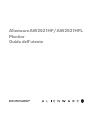 1
1
-
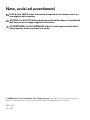 2
2
-
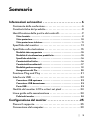 3
3
-
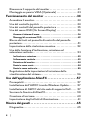 4
4
-
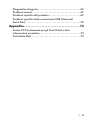 5
5
-
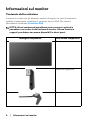 6
6
-
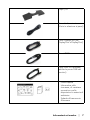 7
7
-
 8
8
-
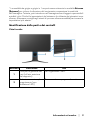 9
9
-
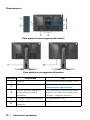 10
10
-
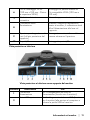 11
11
-
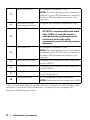 12
12
-
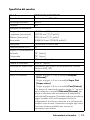 13
13
-
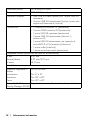 14
14
-
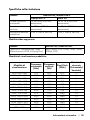 15
15
-
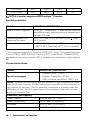 16
16
-
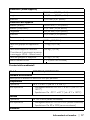 17
17
-
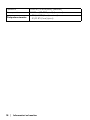 18
18
-
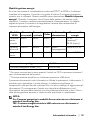 19
19
-
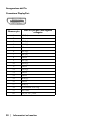 20
20
-
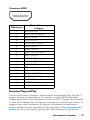 21
21
-
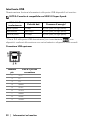 22
22
-
 23
23
-
 24
24
-
 25
25
-
 26
26
-
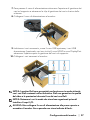 27
27
-
 28
28
-
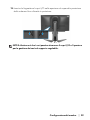 29
29
-
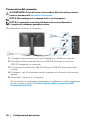 30
30
-
 31
31
-
 32
32
-
 33
33
-
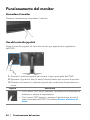 34
34
-
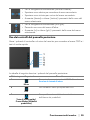 35
35
-
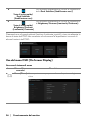 36
36
-
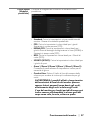 37
37
-
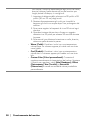 38
38
-
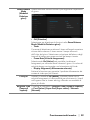 39
39
-
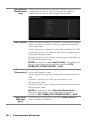 40
40
-
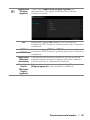 41
41
-
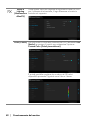 42
42
-
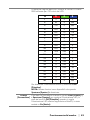 43
43
-
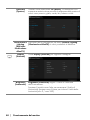 44
44
-
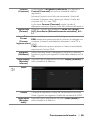 45
45
-
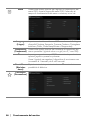 46
46
-
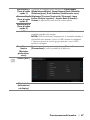 47
47
-
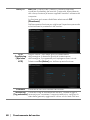 48
48
-
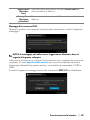 49
49
-
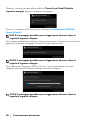 50
50
-
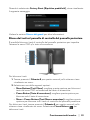 51
51
-
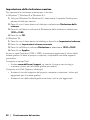 52
52
-
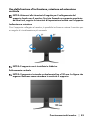 53
53
-
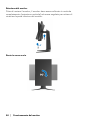 54
54
-
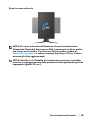 55
55
-
 56
56
-
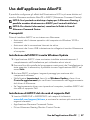 57
57
-
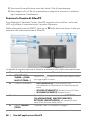 58
58
-
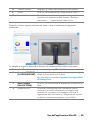 59
59
-
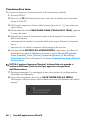 60
60
-
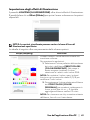 61
61
-
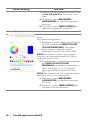 62
62
-
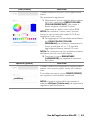 63
63
-
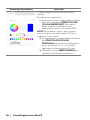 64
64
-
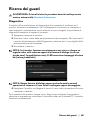 65
65
-
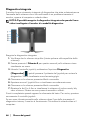 66
66
-
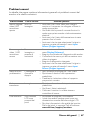 67
67
-
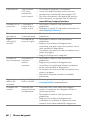 68
68
-
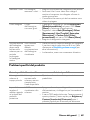 69
69
-
 70
70
-
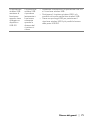 71
71
-
 72
72